Centos7 实战Vsftp服务-实战案例
Vsftp 实验案例一:(本地用户)
试验版本:Linux7.X版本
公司内部现在有一台FTP 和WEB 服务器,FTP 的功能主要用于维护公司的网站内容,包括上传文
件、创建目录、更新网页等等。公司现有两个部门负责维护任务,他们分别适用team1 和team2
帐号进行管理。先要求仅允许team1 和team2 帐号登录FTP 服务器,但不能登录本地系统,并将
这两个帐号的根目录限制为/var/www/html,不能进入该目录以外的任何目录。
ftp 和www web服务器相结合。
www web服务器根目录: /var/www/html
只允许:team1和team2两用户 可以上传。 vsftp禁止匿名。
分析:
将FTP 和WEB 服务器做在一起是企业经常采用的方法,这样方便实现对网站的维护,为了增强安
全性,首先需要使用仅允许本地用户访问,并禁止匿名用户登录。其次使用chroot 功能将team1
和team2 锁定在/var/www/html 目录下。如果需要删除文件则还需要注意本地权限
解决方案:
1)建立维护网站内容的ftp 帐号team1 和team2 并禁止本地登录,然后设置其密码
[root@localhost ~]# useradd -s /sbin/nologin team1
[root@localhost ~]# useradd -s /sbin/nologin team2
[root@localhost ~]# echo "123456" | passwd --stdin team1
Changing password for user team1.
passwd: all authentication tokens updated successfully.
[root@localhost ~]# echo "123456" | passwd --stdin team2
Changing password for user team2.
passwd: all authentication tokens updated successfully.
2)配置vsftpd.conf 主配置文件并作相应修改
vim /etc/vsftpd/vsftpd.conf
anonymous_enable=NO:禁止匿名用户登录
local_enable=YES:允许本地用户登录
改:

为:
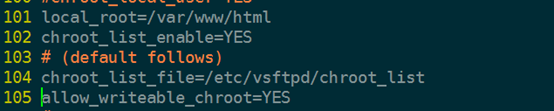
local_root=/var/www/html:设置本地用户的根目录为/var/www/html
chroot_list_enable=YES:激chroot 功能
chroot_list_file=/etc/vsftpd/chroot_list:设置锁定用户在根目录中的列表文件。此文件存放要锁定的用户名;
allow_writeable_chroot=YES :允许锁定的用户有写的权限
保存退出;
(3)建立/etc/vsftpd/chroot_list 文件,添加team1 和team2 帐号
[root@localhost vsftpd]# touch /etc/vsftpd/chroot_list
[root@localhost ~]# ll !$
-rw-r--r-- 1 root root 0 Nov 10 17:08 /etc/vsftpd/chroot_list
[root@xuegod63 ~]# vim /etc/vsftpd/chroot_list #写入以下内容,一行,一个用户名
team1
team2
(4)修改本地权限
[root@localhost ~]# ll -d /var/www/html/
drwxr-xr-x. 2 root root 4096 Oct 6 2011 /var/www/html/
[root@localhost ~]# chmod -R o+w /var/www/html/
[root@localhost ~]# ll -d /var/www/html/
drwxr-xrwx. 2 root root 4096 Oct 6 2011 /var/www/html/
(5)重启vsftpd 服务使配置生效
service vsftpd restart
vsftp实验案例二:(匿名用户,创建文件下载上传文件。。。)
公司技术部准备搭建一台功能简单的FTP 服务器,允许所有员工上传和下载文件,并允许创建用
户自己的目录。
分析:
允许所有员工上传和下载文件需要设置成允许匿名用户登录并且需要将允许匿名用户上传功能
开启,
anon_mkdir_write_enable 字段可以控制是否允许匿名用户创建目录。
[root@localhost vsftpd]# cp vsftpd.conf vsftpd.conf.back
vim /etc/vsftpd/vsftpd.conf #修改以下内容
允许匿名用户访问
anonymous_enable=YES
允许匿名用户上传文件并可以创建目录
anon_upload_enable=YES
anon_mkdir_write_enable=YES
Vsftp实验案例二:(匿名用户)
公司技术部准备搭建一台功能简单的FTP 服务器,允许所有员工上传和下载文件,并允许创建用
户自己的目录。
分析:
允许所有员工上传和下载文件需要设置成允许匿名用户登录并且需要将允许匿名用户上传功能
开启,
anon_mkdir_write_enable 字段可以控制是否允许匿名用户创建目录。
[root@localhost vsftpd]# cp vsftpd.conf vsftpd.conf.back
vim /etc/vsftpd/vsftpd.conf #修改以下内容
允许匿名用户访问
anonymous_enable=YES
允许匿名用户上传文件并可以创建目录
anon_upload_enable=YES
anon_mkdir_write_enable=YES
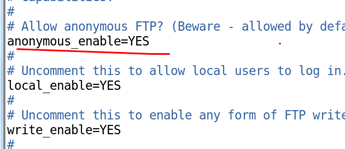
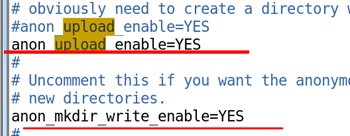
启动服务:
service vsftpd restart
测试:
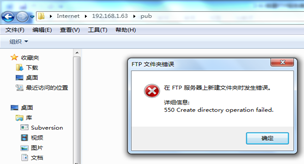
[root@localhost vsftpd]# chown ftp.ftp /var/ftp/pub/
然后测试,是可以新建文件夹了,但是不能重命名,不能删除!
[root@localhost vsftpd]# vim vsftpd.conf
anon_other_write_enable=YES ##默认没有,需要手动添加下这行
重启服务,即可重命名文件夹。
下面我们来一步一步的实现,先修改目录权限,创建一个公司上传用的目录,叫xuegoddata,设置拥有者为ftp 用户所有,目录权限是755
[root@localhost vsftpd]# mkdir /var/ftp/xuegoddata
[root@localhost vsftpd]# chown ftp.ftp /var/ftp/xuegoddata/
[root@localhost vsftpd]# ll -d !$
ll -d /var/ftp/xuegoddata/
drwxr-xr-x 2 ftp root 4096 Mar 9 19:30 /var/ftp/xuegoddata/
然后重新启动服务
[root@localhost ~]# service vsftpd restart
Shutting down vsftpd: [ OK ]
Starting vsftpd for vsftpd: [ OK ]
最后发现能删除和创建文件了;实验完成!
Vsftp实验案例三:(虚拟用户登录ftp)
实验说明;
一、允许所有人访问/var/ftp/soft目录不能创建文件和目录,不允许上传文件,devadm虚拟户可以对该目录有修改上传,删除等操作权限。
二、sales虚拟用户只能读取/var/market。其余没有任何权限,salesadm对该目录有删除修改、上传、创建等权限。
三、不允许本地用户登录。
1、 关闭防火墙
[root@localhost ~]# systemctl stop firewalld.service
[root@localhost ~]# setenforce 0
2、 安装vsftpd软件
3、 建立虚拟用户账户文件
[root@localhost ~]# vim /etc/vsftpd/vusers.list
devadm
123456a
sales
123456b
salesadm
123456c
4、 创建数据库文件
[root@localhost ~]# cd /etc/vsftpd/
[root@localhost vsftpd]# db_load -T -t hash -f vusers.list vusers.db
[root@localhost vsftpd]# chmod 600 /etc/vsftpd/vusers.*
[root@localhost vsftpd]# file vusers.db #查看转换后的文件类型
vusers.db: Berkeley DB (Hash, version 9, native byte-order) #提示这些是成了
5、添加虚拟用户的映射账号、FTP根目录
[root@localhost ~]# useradd -d /var/ftproot -s /sbin/nologin zhangsan
[root@localhost ~]# chmod 755 /var/ftproot
6、 为虚拟用户建立PAM认证文件
[root@localhost ~]# vim /etc/pam.d/vsftpd.vu
auth required pam_userdb.so db=/etc/vsftpd/vusers
account required pam_userdb.so db=/etc/vsftpd/vusers
7、 修改vsftpd配置,添加虚拟用户支持
[root@localhost vsftpd]# vim /etc/vsftpd/vsftpd.conf
pam_service_name=vsftpd.vu //修改
userlist_enable=NO //修改
anon_root=/var/ftp/soft //末尾添加
guest_enable=yes //添加
guest_username=zhangsan //添加
user_config_dir=/etc/vsftpd/vusers_dir //添加
allow_writeable_chroot=YES //添加
8、 创建虚拟用户独立的配置文件
[root@localhost vsftpd]# mkdir /etc/vsftpd/vusers_dir
[root@localhost vsftpd]# cd /etc/vsftpd/vusers_dir
[root@localhost vusers_dir]# touch devadm
[root@localhost vusers_dir]# vim devadm
local_root=/var/ftp/soft
write_enable=YES
anon_upload_enable=yes
anon_mkdir_write_enable=yes
anon_other_write_enable=yes
root@localhost vusers_dir]# vim sales
local_root=/var/market
[root@localhost vusers_dir]# vim salesadm
local_root=/var/market
write_enable=YES
anon_upload_enable=yes
anon_mkdir_write_enable=yes
anon_other_write_enable=yes
[root@localhost vusers_dir]# systemctl restart vsftpd
9、创建目录和文件准备验证(遇到文件上传不了或者修改不了的,记得修改权限或者属主)
[root@localhost vsftpd]# mkdir /var/ftp/soft
[root@localhost vusers_dir]# touch /var/ftp/soft/devadm
[root@localhost vusers_dir]# mkdir /var/market
[root@localhost var]# chmod 755 /var/market/
[root@localhost vusers_dir]# touch /var/market/sales
[root@localhost var]# chmod 755 /var/ftp/soft
[root@localhost vusers_dir]# chown zhangsan /var/market
[root@localhost vusers_dir]# chown zhangsan /var/ftp/soft


